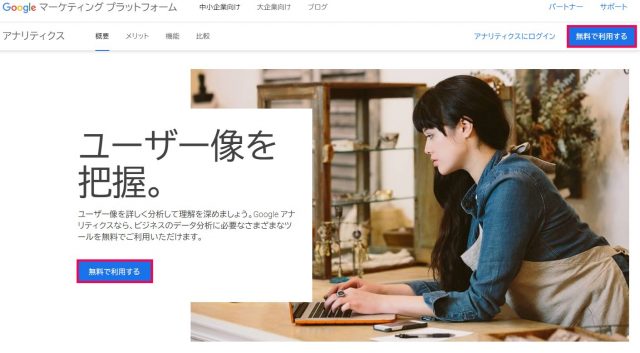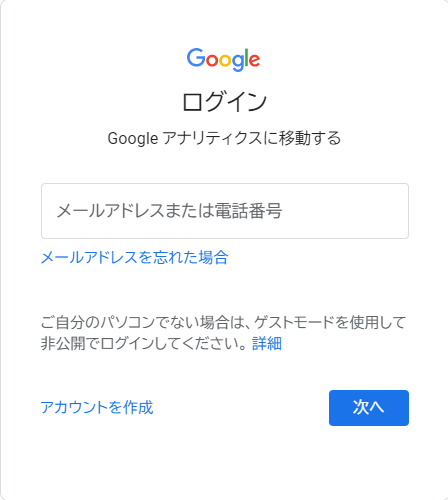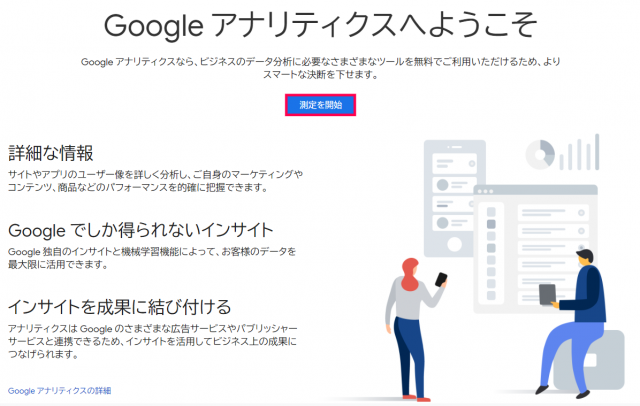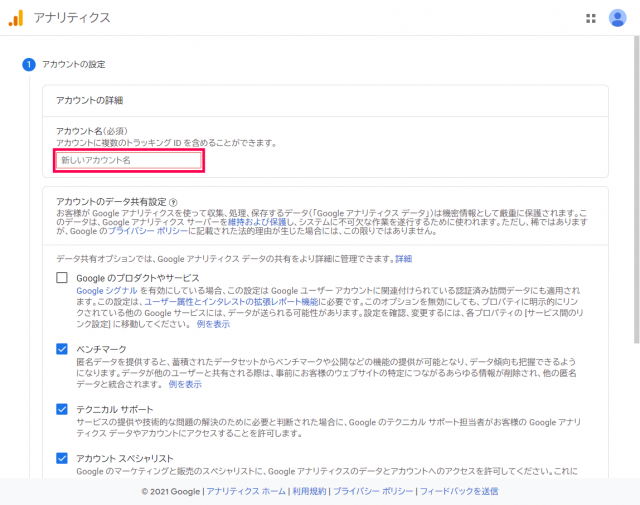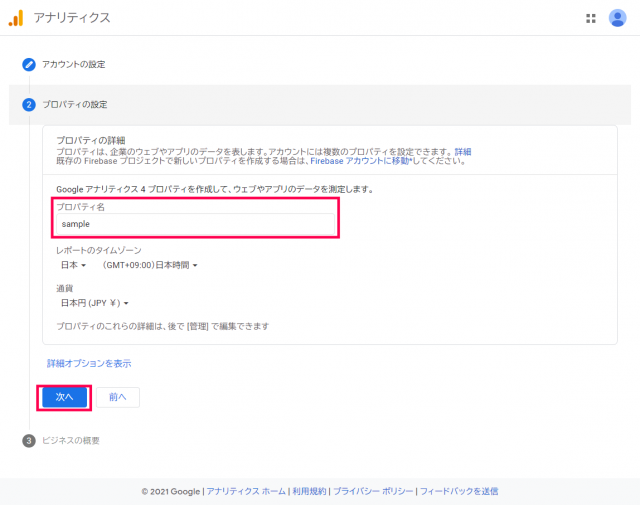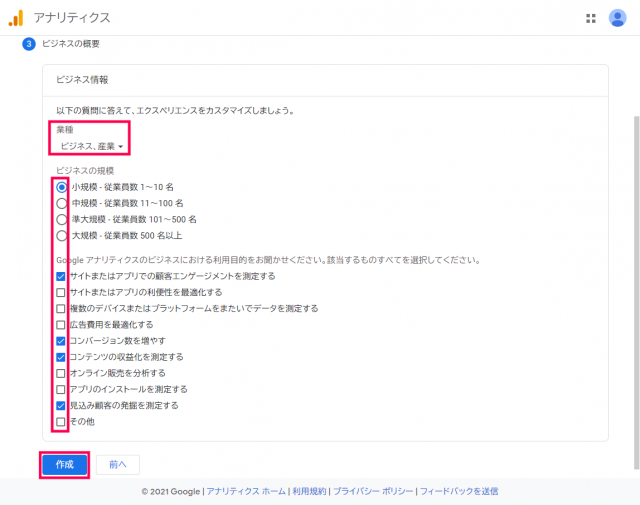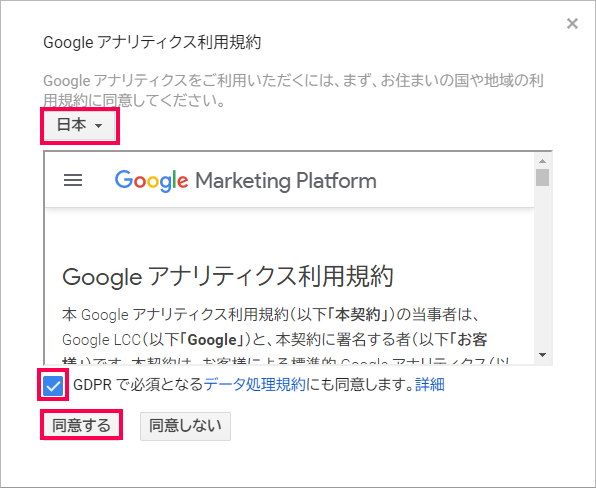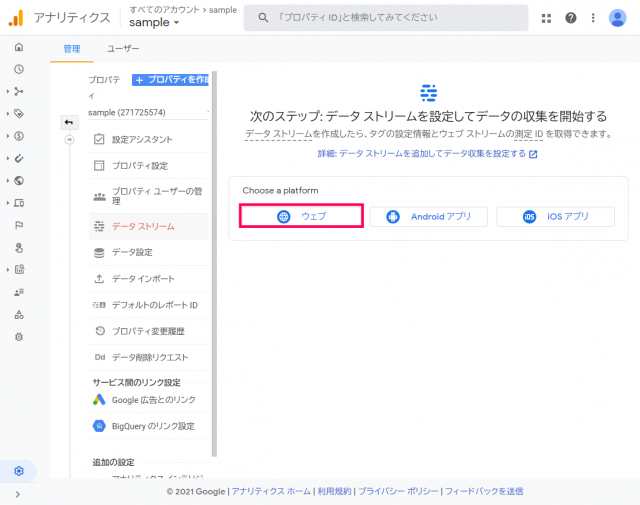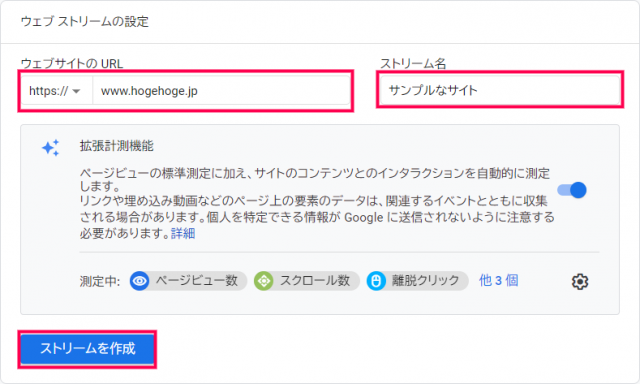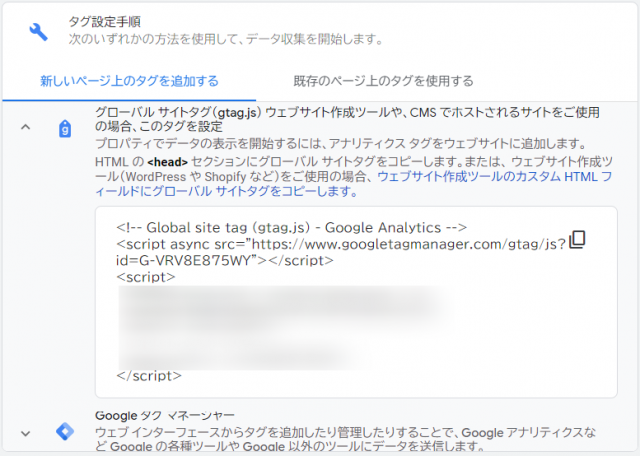Webサイトを運営していると、手放せないのが Google アナリティクスです。
ある程度のアクセス数がなければ、登録しても残念ながらデータ不足で解析ツールとしては持て余してしまうのも特徴。
しかも無料にしてはあまりの高機能っぷりに、驚くばかりです。
先日、Google アナリティクスアカデミーで上級者コースを修了しました。(サイドバーに表示しています・・・)
まだまだ精進する余地はあるなと感じました。
高機能過ぎて、なかなか便利な機能を使いこなせていないという声も聞きますが、激しく同意です。
しかしまずは、扉を開かなければなりませんので、初めて Google アナリティクスに触れる方でも理解できるよう登録方法を図解しながらお伝えしたいと思います。
2021.5月時点での登録方法です。
目次
Google アナリティクス 新規登録方法
新規登録方法を説明していきます。
- Google アナリティクスのホームページに移動して [無料で利用する] をクリック
お客様のビジネスに適した分析ツールとソリューション – Google アナリティクス

- Google アカウントに紐づいているメールアドレスまたは電話番号を入力して [次へ] をクリック

- [測定を開始] をクリック

- 「アカウントの設定」ページでは「新しいアカウント名」を入力
アカウント名はサイトに応じて任意に決めてOKです。

- 「プロパティ名」を入力して [次へ] をクリック
プロパティ名はサイトに応じて任意に決めてOKです。

- 「ビジネス情報」のページでは、「業種」「ビジネスの規模」などを選択して [作成] をクリック

- 「Google アナリティクス利用規約」のページでは地域を選択し [同意する] をクリック

- 同意すると「データストリーム」で解析の対象となるプラットフォームを選択

- 「データストリーム」で [ウェブ] をクリックした場合は「ウェブサイトのURL」「ストリーム名」を入力し [ストリームを作成] をクリック

- 「タグ設定手順」でサイトに設定する解析用タグを取得

- 取得した解析用のタグをサイトに設定して計測スタート
以上で Google アナリティクスの登録とタグの取得は完了です。
Google アカウントとGoogle アナリティクスのアカウントの違い
余計なお世話かもしれませんが、気を付けて頂きたいことがあります。
Google アカウントとGoogle アナリティクスのアカウントは、少し意味が違います。
- Google アカウント: Google のサービスを利用するための包括的なアカウント
- Google アナリティクス アカウント: Google アナリティクスの利用の際に必要とする管理用のアカウント
ややこしいですよね・・・。
シンプルに Google アナリティクスのアカウントは管理区分であるとイメージしても良いです。
管理上の階層としては、
アカウント > プロパティ > ビュー
と構造化されていて、プロパティでサイトの管理を、ビューではデータの管理を行います。
例えば、
- A社用アカウント > A社公式サイトのプロパティ > A社公式サイトのビュー
- B社用アカウント > B社公式サイトのプロパティ > B社公式サイトのビュー
のような括り方が基本だと考えてください。
Google アカウント1つにつき、Google アナリティクスアカウントは最大 100 個、1つのGoogle アナリティクスアカウントにつき最大50個のプロパティ、1プロパティにつき最大25個のビューが設定可能です。
合計で、100アカウント×50プロパティで5,000サイトの登録可能です。
多い・・・(汗)
参考:組織、アカウント、ユーザー、プロパティ、ビューの階層構造 – アナリティクス ヘルプ
まとめ
2021年最新版のGoogleアナリティクスの登録方法を、1ステップずつ、いちいち図解付きでわかりやすく説明してみました。
この通りにやっていけば、とりあえずは Google アナリティクスでのアクセス解析の準備が整います。
ぜひ、参考にしてみてくだい。